|
原图: 
修后效果图: 
修图步骤: 1、打开原图素材,按Ctrl+J把背景图层复制一层,用加深工具加深一下眉毛和睫毛。 2、按Ctrl+Alt+~调出高光选区,新建一个图层填充白色,然后把图层不透明度和填充都改为:50%。 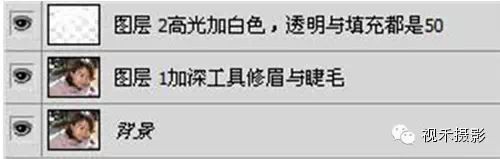
3、创建可选颜色调整图层,参数设置如下图。 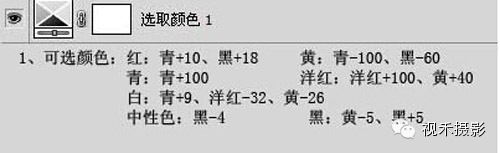
4、新建一个图层,按Ctrl+Alt+Shift+E盖印图层,然后把盖印图层复制一层,图层混合模式改为“柔光”,图层不透明度和填充都改为:50%。 5、新建一个图层,盖印图层,使用Portraiture滤镜麽下皮。然后打上装饰文字。 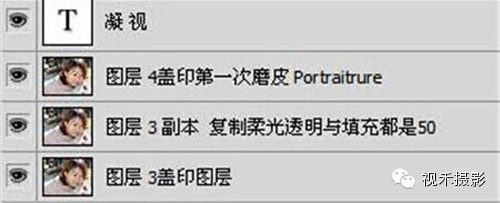
6、新建一个图层,把前景颜色设置为淡红色,然后给人物加上口红和腮红,加好后适当改变下图层混合模式。加得越自然越好。 7、新建一个图层,盖印图层。把盖印图层复制一层,执行:滤镜 > 素描 > 基底凸现,数值自定。确定后调出图层2白色部分的选区,回到最上面的图层按Ctrl+Shift+ I把选区反选,加上图层蒙版,用黑色画笔擦掉皮肤以外的部分。 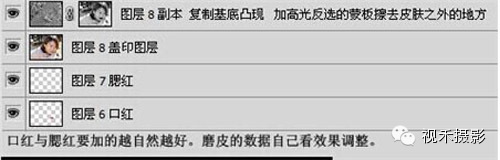
8、新建一个图层,盖印图层,用Noise滤镜磨皮,适当降低下图层不透明度。 9、创建色阶调整图层,数值:11/1.28/255,确定后完成最终效果。 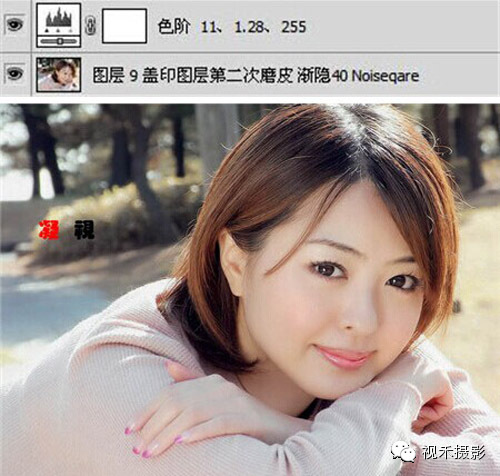
更多摄影技巧及摄影活动请关注微信号sh82250473(即可领取免费摄影体验课)

|  /1
/1 